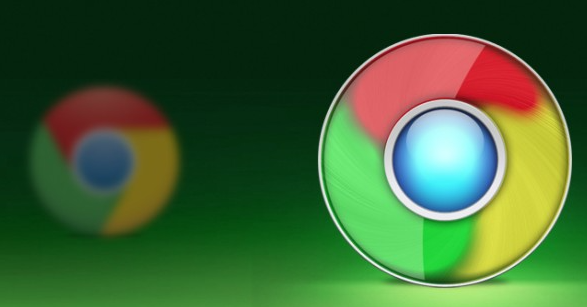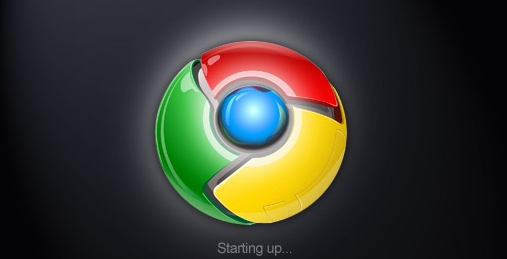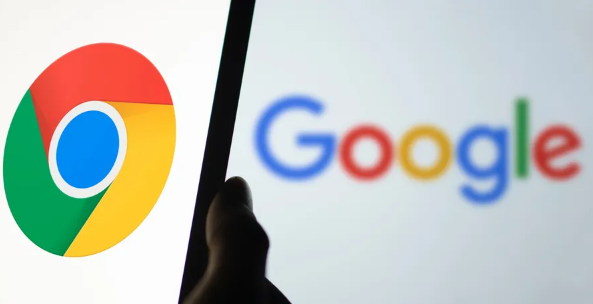详情介绍

打开Chrome浏览器输入`chrome://settings/`进入设置页面,找到“下载内容”板块查看默认保存路径。若当前路径位于C盘或包含中文、特殊字符,建议修改为D盘英文命名文件夹如`D:\Downloads`。在Windows系统中右键点击新设置的下载文件夹,选择“属性”切换至“安全”标签页,点击“编辑”按钮为当前用户添加“完全控制”权限。
当下载任务出现中断时,先观察网络连接状态。尝试重启路由器或切换网络制式(如从Wi-Fi转为移动数据),重新发起下载以排除临时性网络故障。若使用公共网络环境,需检查其他设备是否占用过多带宽,可关闭视频直播、大文件上传等高耗流量的应用确保传输稳定性。
进入系统防火墙和杀毒软件的管理界面,核查是否存在针对Chrome浏览器的限制规则。将浏览器程序添加到白名单并允许其完全网络访问权限,避免安全软件误判下载行为为潜在威胁。部分企业级安全策略可能需要联系管理员调整配置参数。
在浏览器地址栏输入`chrome://extensions/`打开扩展管理页面,逐一禁用近期新增的工具类插件。某些广告拦截或脚本管理扩展可能干扰下载流程,暂时关闭后重试可验证是否由扩展引发冲突。对于不再需要的插件建议彻底卸载而非仅停用。
通过“更多工具→清除浏览数据”功能,选择清除缓存文件、Cookie及历史记录。残留的过期数据可能导致下载模块异常,清理完成后重启浏览器再次尝试下载操作。同时手动定位至系统临时目录(通常路径为`AppData\Local\Google\Chrome\Temp`),删除所有临时存储文件释放磁盘空间。
在下载内容页面查看具体任务的状态标识。处于暂停状态的任务可直接点击“继续”按钮恢复传输;反复失败的任务建议先取消再重新开始下载。若始终无法启动下载,可尝试更换不同的镜像源地址或等待服务器端完成维护更新。
通过上述步骤逐步检查路径权限、优化网络环境、调整安全策略、排查扩展干扰并重置缓存状态,能够系统性解决Chrome浏览器下载任务异常问题。从基础的文件系统配置到高级的网络协议调试层层递进,确保下载功能恢复正常运作。